Как перенести программу 1С:Предприятие 8 с программной системой защиты с одного компьютера на другой.
Данная статья призвана помочь пользователям перенести программу 1С с одного компьютера на другой. Статья не претендует осветить все вопросы, которые могут возникнуть при переносе, а только наиболее частые частные случаи:
- В данной статье мы рассматриваем вариант установки программы 1С на локальный компьютер с ОС Windows, с файловой базой данных без использования технологий виртуализации.
- В данной статье мы рассматриваем вариант установки программ 1С с программной защиты, т.к. при переустановке продуктов с USB-ключами проблем как правило не возникает.
- В данной статье мы рассматриваем вариант с переустановкой программ 1С только версии ПРОФ, т.к. переустановка базовых версий 1С имеет свои существенные отличия и освещена в отдельной статье «Как перенести базовую версию программы 1С:Предприятие 8 с одного компьютера на другой».
- В данной статье мы не рассматриваем вариант первичной установки по следующим причинам:
- первичная установка большинства программных продуктов 1С в нашей компании уже входит в стоимость и производится силами наших специалистов с выездом на место или удаленно через интернет с помощью средств уделенного доступа;
- в комплект поставки новых программных продуктов входит подробная «Инструкция по получению программных лицензий»;
- при первичной установке проблем как правило не возникает;
- первичная установка программ 1С версии ПРОФ в период жизненного цикла программы выполняется только один раз, а переустановка может выполнятся многократно.
- Установить платформу 1С:Предприятие 8 на новом компьютере
- Перенести базу данных со старого компьютера на новый
- Активировать программную лицензию на новом компьютере
Внимание !
Перенос лицензии Windows 10 на другой ПК или ноутбук
Возможность переноса лицензии на другой компьютер допускается только в случае, если планируется именно перенос, т.е. лицензия активируется на новом компьютере, а на старом компьютере она аннулируется. Если необходимо обеспечить запуск программы на новом компьютере и при этом сохранить возможность запуска на старом, то процедура переноса лицензии не подходит. В этом случае необходимо докупить дополнительную клиентскую лицензию или еще один комплект основной поставки программы 1С — в зависимости от того, будут ли соединены оба компьютера в локальную сеть или на каждом из компьютеров программа 1С будет работать автономно.
Купить электронные поставки клиентских лицензий 1С:Предприятие Вы можете напрямую в нашей компании. Пинкоды для активации программных лицензий мы вышлем Вам на email уже через 1-2 часа после оплаты (или Вы сможете самостоятельно их скачать в личном кабинете на официальном портале 1С: https://portal.1c.ru).
Как установить платформу 1С:Предприятие 8 на новом компьютере
С установкой платформы на новом компьютере проблем возникнуть не должно. Официальные пользователи программ системы 1С:Предприятие установочный дистрибутив платформы могут скачать в разделе «1С:Обновление программ» портала 1с (https://releases.1c.ru/total).
Как перенести лицензию Windows 10 на другой компьютер
Если у вас на новом компьютере нет лицензионной версии программы 1С, то самый быстрый способ приобретения легальной версии — это купить электронную поставку программы. Уже через несколько часов после оплаты вам будет предоставлен доступ к официальному порталу 1С, где сможете скачать установочные дистрибутивы программы и коды активации программной лицензии.
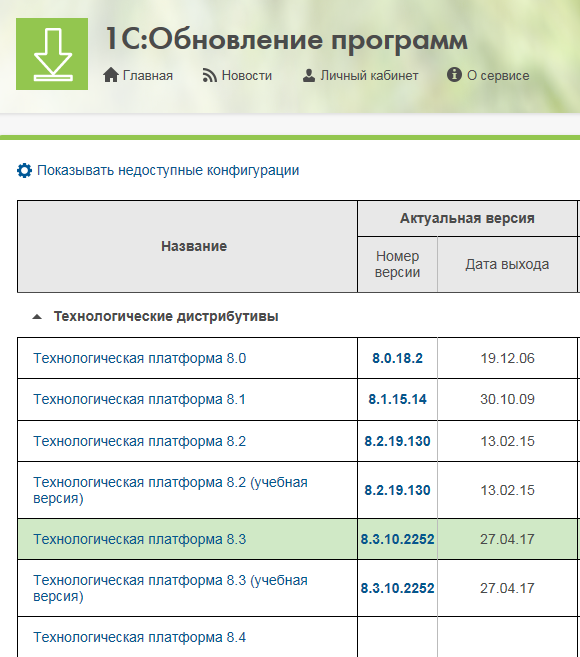
Далее в таблице «Технологические дистрибутивы» находите «Технологическая платформа» (на момент написания статьи рабочая версия «Технологическая платформа 8.3»).
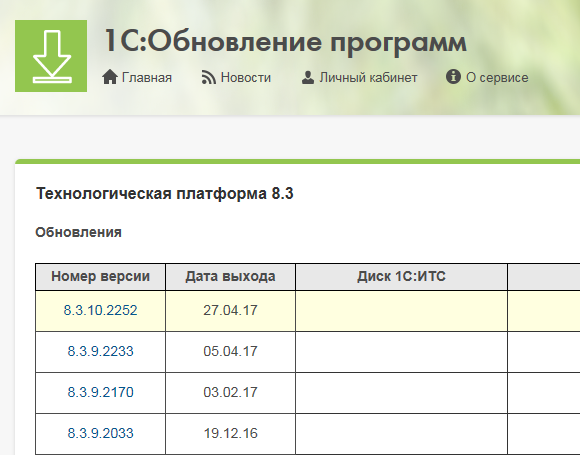
Выбираете необходимы релиз, который должен быть не ниже релиза платформы, который используется на «старом» компьютере, с которого осуществляется перенос базы данных (как посмотреть релиз платформы можно узнать здесь).
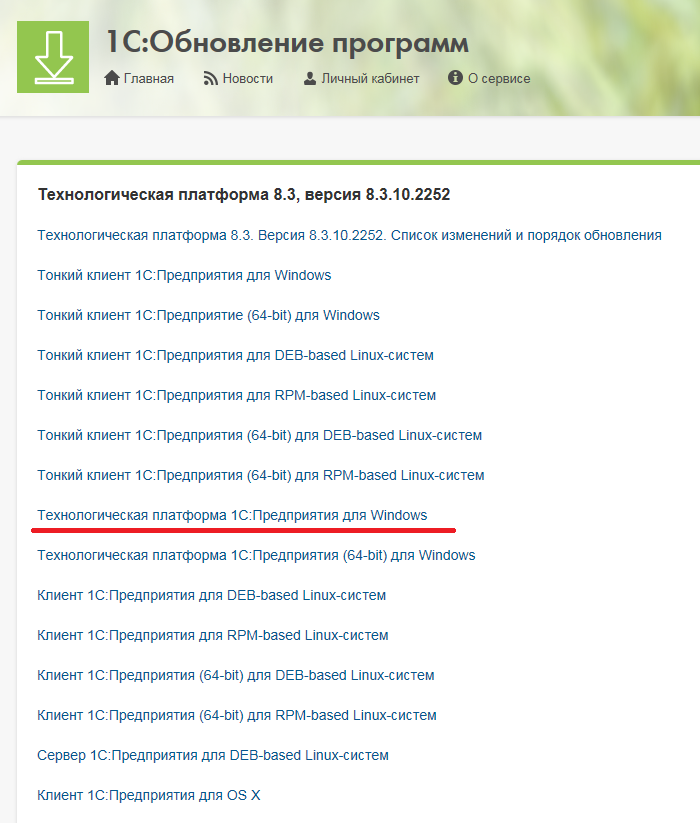
Из списка доступных дистрибутивов выбираете «Технологическая платформа 1С:Предприятия для Windows» (даже если у вас используется версия Windows 64-bit, версию клиента 1С 64-bit мы можем рекомендовать только для специалистов, которые понимают что делают и осознают возможные последствия).
Скачиваете архив с дистрибутивом, распаковываете архив, запускаете setup.exe, далее следуете за мастером установки, если не знаете какой из пунктов что значит, то оставляете все по умолчанию.
Как перенести базу данных со старого компьютера на новый
Тут также нет ничего сложного — копируете весь каталог с базой данных со старого компьютера на новый, потом запускаете 1С, в окне выбора информационных баз нажимаете кнопку «Добавить».
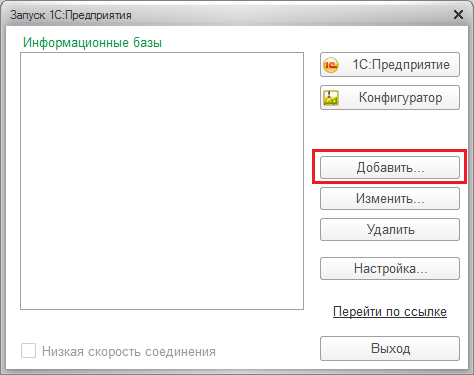
В открывшемся окне выбираете «Добавление в список существующей базы данных».
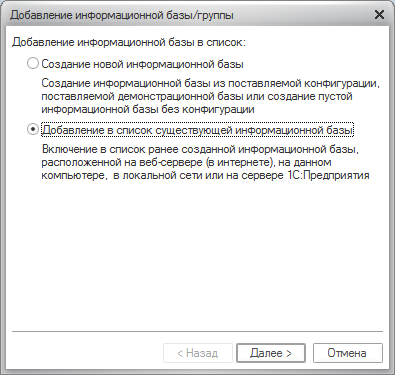
В этой форме указываете наименование базы данных, тип расположения указываете «На данном компьютере или в локальной сети», в поле «Каталог информационной базы» вставляете путь к вашей базе (или жмете на педальку справа от строки и с помощью проводника указываете путь к каталогу с базой данных).
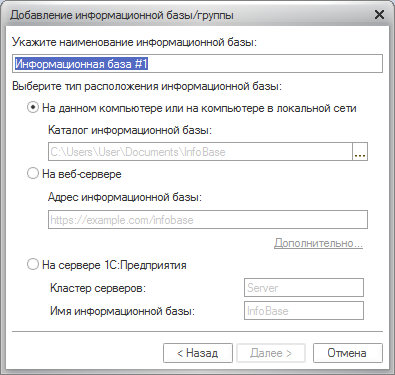
Остальные поля оставляете по умолчанию. Далее > Готово.
Как активировать программную лицензию на новом компьютере
Как показала практика, наибольшее количество вопросов при переносе программы 1С на новый компьютер возникает именно на данном этапе, особенно если программа покупалась давно и инструкции из комплекта программы были утеряны.
Запускаем программу и должно появится сообщение «Лицензия не обнаружена».
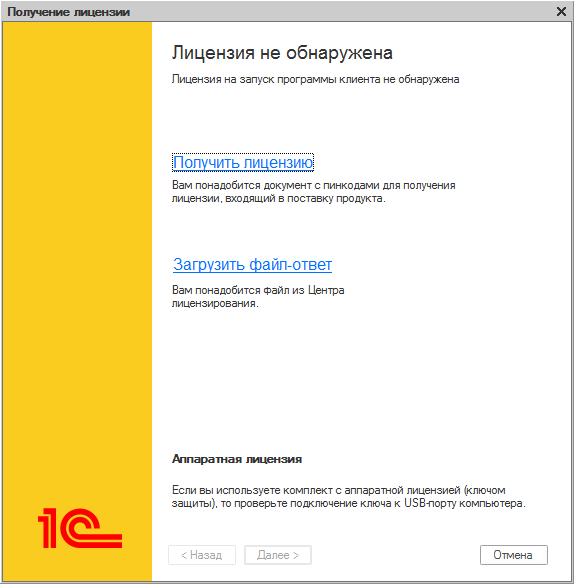
Будет предложено два варианта, «Получить лицензию» и «Загрузить файл-ответ». Выбираем «Получить лицензию».
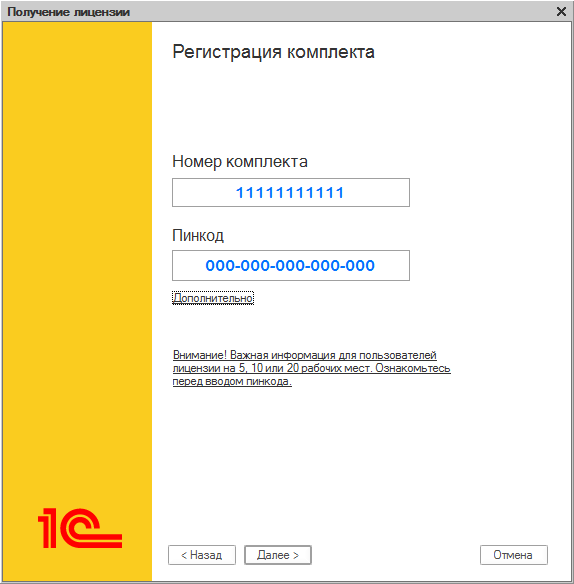
Откроется окно «Регистрация комплекта», в котором необходимо указать регистрационный номер комплекта 1С и старый пинкод, с помощью которого была активирована текущая лицензия и который необходимо деактивировать.
Появится окно с вариантами «Первый запуск» или «Восстановление».
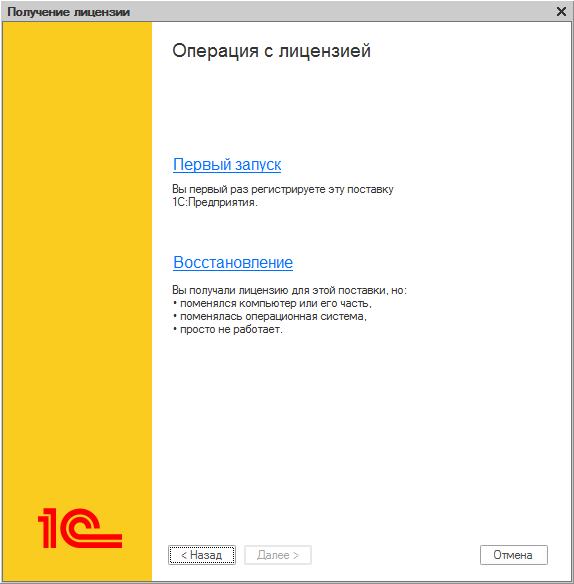
«Первый запуск» выбирается только один единственный раз при первичной активации, во всех остальных случаях нужно выбирать «Восстановление», т.е. если вы переустанавливаете 1С и впервые активируете программу на новом компьютере, то все равно нужно выбрать «Восстановление».
Далее откроется окно «Пинкоды для восстановления лицензии».
Флаг «Я уверен(а), что ключевые параметры компьютера не изменились» нужно убрать, при этом появится второе поле для ввода нового пинкода.
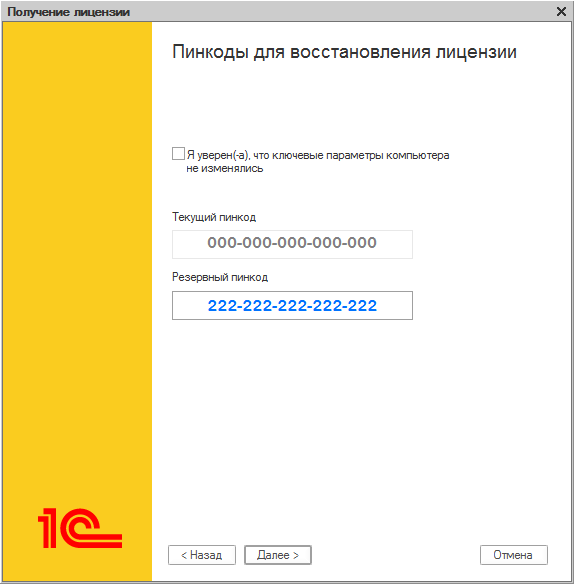
В верхнем поле уже будет вставлен пинкод указанный ранее на шаге «Регистрация комплекта» от текущей лицензии, которая будет декативирована.
В нижнем поле вводите новый еще не использованный пинкод из комплекта программы.
Жмем «Далее». Откроется окно проверки данных организации.
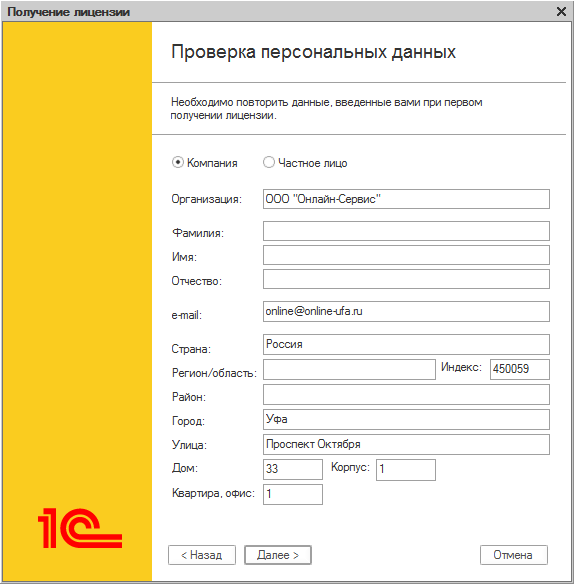
Важно! В данном окне необходимо указать данные абсолютно точно также, как указывали при первичной активации, с точностью до запятой.
Данные, которые вводились при первичной регистрации, можно поискать на старом компьютере, если данные сохранялись, то они содержаться в файле licdata.txt.
Если все исходные данные были введены правильно, компьютер подключен к интернет и вы не отключали автоматическое получение лицензии на предыдущем шаге в окне «Регистрация комплекта», то система автоматически формирует запрос в центр лицензирования 1С и переходит к финальному шагу — получение лицензии.
По окончании получения лицензии нажмите кнопку Готово. Полученная лицензия записывается на ваш компьютер в виде файла с расширением lic.
Поздравляем, вы активировали программу 1С на новом компьютере и можете на нем работать в программе 1С !
Если же автоматическое получение лицензии было отключено, то далее откроется окно с выбором способа получения лицензии:
- Автоматически
- На электронном носителе (через файл)
- По телефону
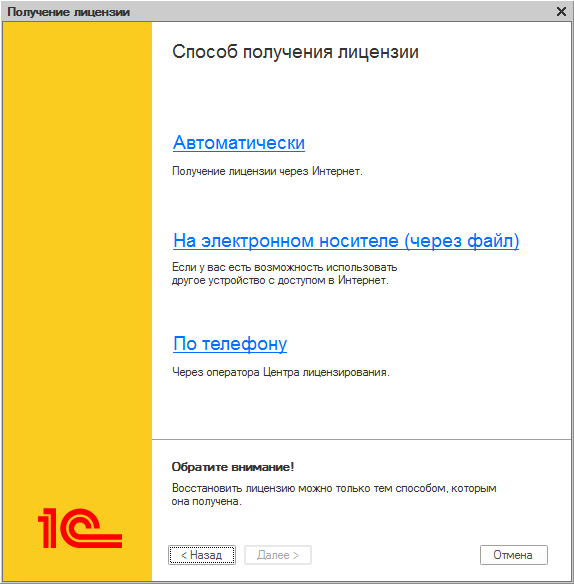
Если компьютер подключен к интернету, то рекомендуем выбрать вариант «Автоматически».
Вариант «На электронном носителе (через файл)» имеет смысл, если на данном компьютере нет интернета, но он есть на другом, в этом случае программа 1С сформирует файл запроса (в формате txt), который можете сохранить на любой носитель и отправить его по электронной почте в центр лицензирования 1С с другого компьютера, получить файл ответа, перенести файл ответа (в формате lic) в обратном порядке и выбрать его нажав кнопку «Загрузить».
Вариант «По телефону» нужен в случае, если в организации нет интернета. Обратите внимание, что по телефону оператору центра лицензирования 1С необходимо будет сообщить 48 цифр кода запроса, в ответ оператор продиктует вам набор из 120 цифр.
Важно!
Восстановление лицензии можно сделать только тем способом, которым лицензия была получена при первичной активации, т.е. если в первый раз активировали лицензию по телефону, то восстановление в автоматическом режиме через интернет не получится и его необходимо будет делать также по телефону.
Компания «Онлайн», 2016
www.online-ufa.ru
Как оставить отзыв о данной статье
Если данная статья была для Вас полезной, то Вы можете поддержать авторов нашего сайта, оставив свой отзыв. Если у Вас установлен Яндекс.Браузер, то в правом верхнем углу браузера нажмите на кнопку отзывов.

Вы можете оценить сайт по пятибальной шкале, выбрав соответствующее количество звезд, а при желании написать несколько слов со своим мнением о данной статье.
Если же Яндекс.Браузер не установлен, то Вы можете оставить свой отзыв на странице нашей компании в сервисах Яндекс.Бизнес, Google Карты или Flamp.ru.
Подробная инструкция есть здесь.
как перенести программу 1с на другой компьютер, как перенести базу 1с на другой компьютер, как перенести лицензию 1с на другой компьютер, как перенести 1с, перенос 1с бухгалтерии проф с одного компьютера на компьютер, как переставить 1с, как перенести базу 1с, 1с как перенести данные, перенос 1с, как перенести 1с на другой компьютер, перенос данных 1с, как перенести 1с с компьютера на компьютер, перенос данных в 1с 8.3, как перенести базу в 1с 8.3, 1с бухгалтерия перенос данных, как перенести на другой компьютер файл lic 1c, как перенести остатки в 1с 8.3, перенос базы 1с 8.3, как перенести 1с 8.3 на другой компьютер, как перенести программную лицензию 1с бухгалтерии 8 проф, как перенести данные в 1с 8.3, как сделать перенос программы 1с на другой компьютер, как перенести базу 1с на другой компьютер, перенос лицензии 1с бухгалтерии, как перенести лицензию 1с, перенос 1с на другой компьютер, после переноса не обнаружена лицензия для использования программы, как перенести базу 1с 8.2, перенос лицензии 1с бухгалтерии проф на другой компьютер, как перенести файл lic на другой комп, как перенести лицензию 1с на другой компьютер, как перенести базу данных 1с, перенос базы данных 1с, перенос лицензии 1с 8.3 на другой компьютер, как перенести лицензию 1с 8.3, как перенести базу в 1с 8.3, как перенести данные в 1с 8.3, как перенести 1с предприятие 8 на другой компьютер, 1с как перенести данные с компьютера на компьютер, как перенести 1с бухгалтерию 8 ПРОФ на другой компьютер, как переустановить 1с на другой компьютер, перенос лицензии 1с бухгалтерии 8.3 на другой компьютер, 1с лицензия не обнаружена, после переустановки не обнаружена лицензия для использования программы, 1с перенос лицензии на другой компьютер, как в 1с перенести конфигурацию, как перенести базу 1с бухгалтерии 8.3, перенос лицензии lic 1c ru, 1с перенос конфигурации, перенос файла электронной лицензии 1с бухгалтерии на другой компьютер, как перенести данные 1с на другой компьютер, 1с 8 перенос данных, перенос лицензии 1с 8.3 на другой компьютер, 1с предприятие перенос базы данных
Теги: как перенести программу 1с на другой компьютер, как перенести базу 1с на другой компьютер, как перенести лицензию 1с на другой компьютер
Источник: www.online-ufa.ru
Перенос базы данных 1С на другой компьютер: как правильно перенести конфигурацию и установить программу

Вы обновили оборудование, купили более производительный ПК, но как же быть с теми официальными программами, которые были установлены на старом? Сегодня мы подробно рассмотрим перенос базы 1С на другой компьютер с сохранением лицензии.
Это достаточно сложная задача для пользователей, с целым рядом нюансов и подводных камней, а потому в процессе ее реализации очень важно не терять концентрации и четко следовать изложенной ниже инструкции. Помните, малейшая ошибка может обернуться неудачей. Первое, что следует сделать, это выяснить, какой тип платформы вы до этого использовали: если SQL, то для решения вопроса придется приглашать IT-специалиста, настраивающего и поддерживающего корпоративный сервер. Самостоятельно провести все операции получится только с файловой версией, и то обладая правами Администратора – все шаги в ОС необходимо предпринимать только под этой учетной записью.
Выгрузка базы 1 С для переноса на другой компьютер
Сначала нужно создать архив: он пригодится и для выполнения отката к последней рабочей точке в случае каких-либо ошибок. Наиболее быстрый способ – через конфигуратор. Нажмите на вкладку «Администрирование» и выберите в выпавшем меню пункт «Выгрузить…», после чего укажите адрес (каталог) для этого. Естественно, на HDD должно быть достаточно свободного места для записи. 
Таким образом вы создадите резерв – для подстраховки, бэкапа. Но минус у метода в том, что он не позволяет скопировать те индивидуальные настройки, которые вы делали «под себя», ради собственного комфорта. 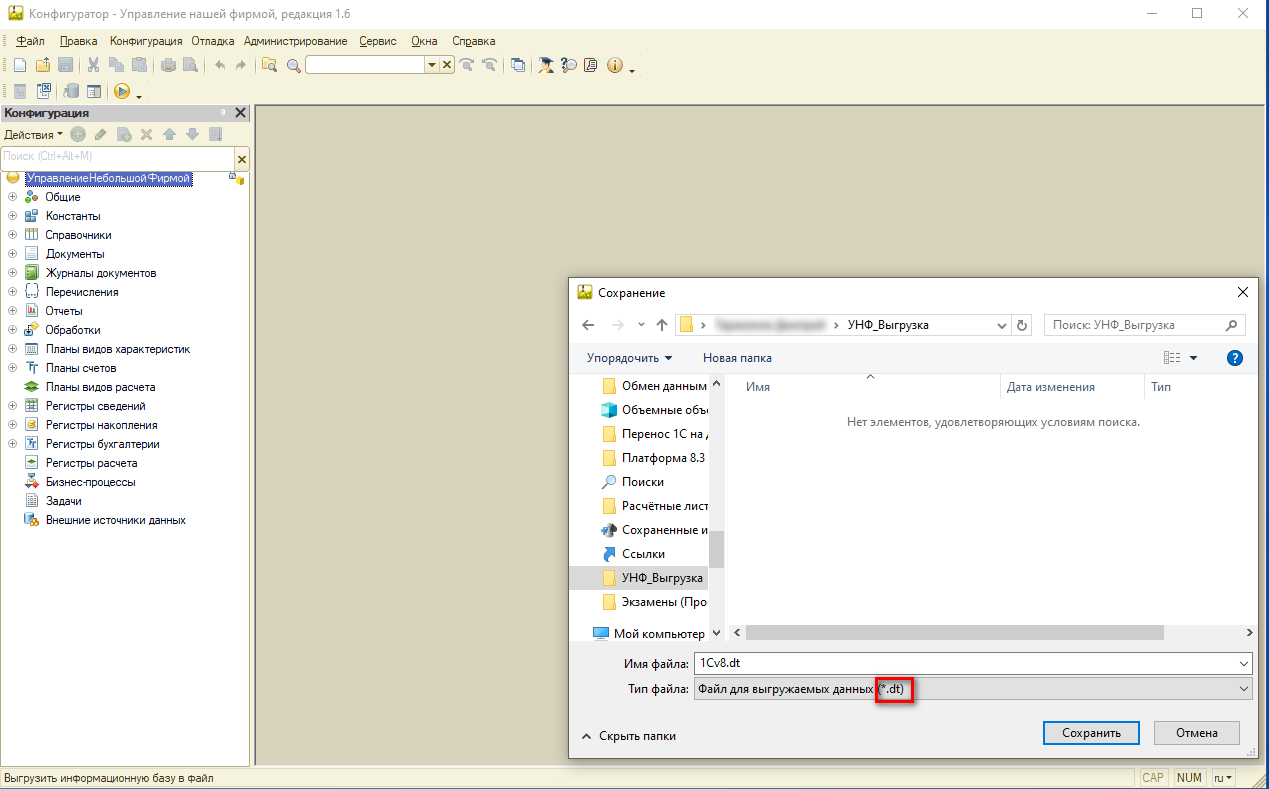
Чтобы не потерять подходящие шрифты, уже привычные бланки отчетов и тому подобное, кликните на раздел «Конфигурация», а после, в появившемся списке – на «Сохранить…». 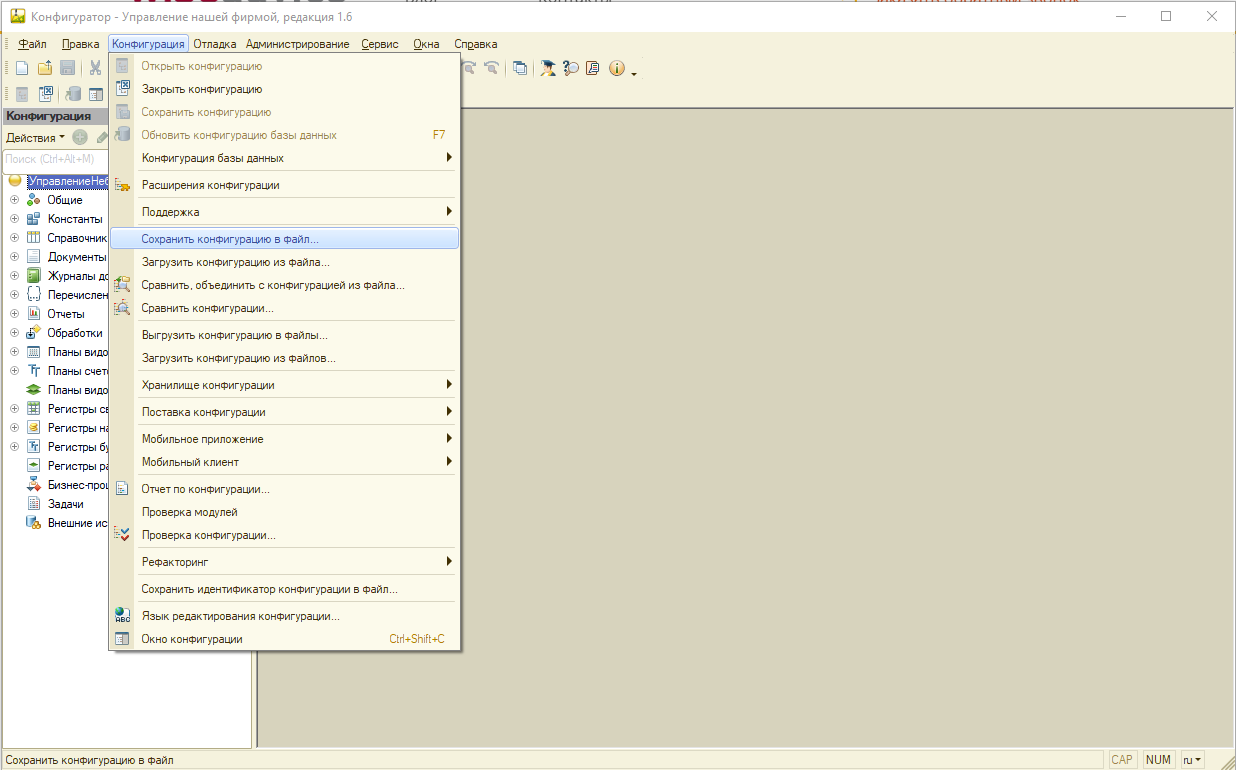
По умолчанию вам предложат расширение .cf – оно подходит, здесь никаких изменений вносить не требуется.
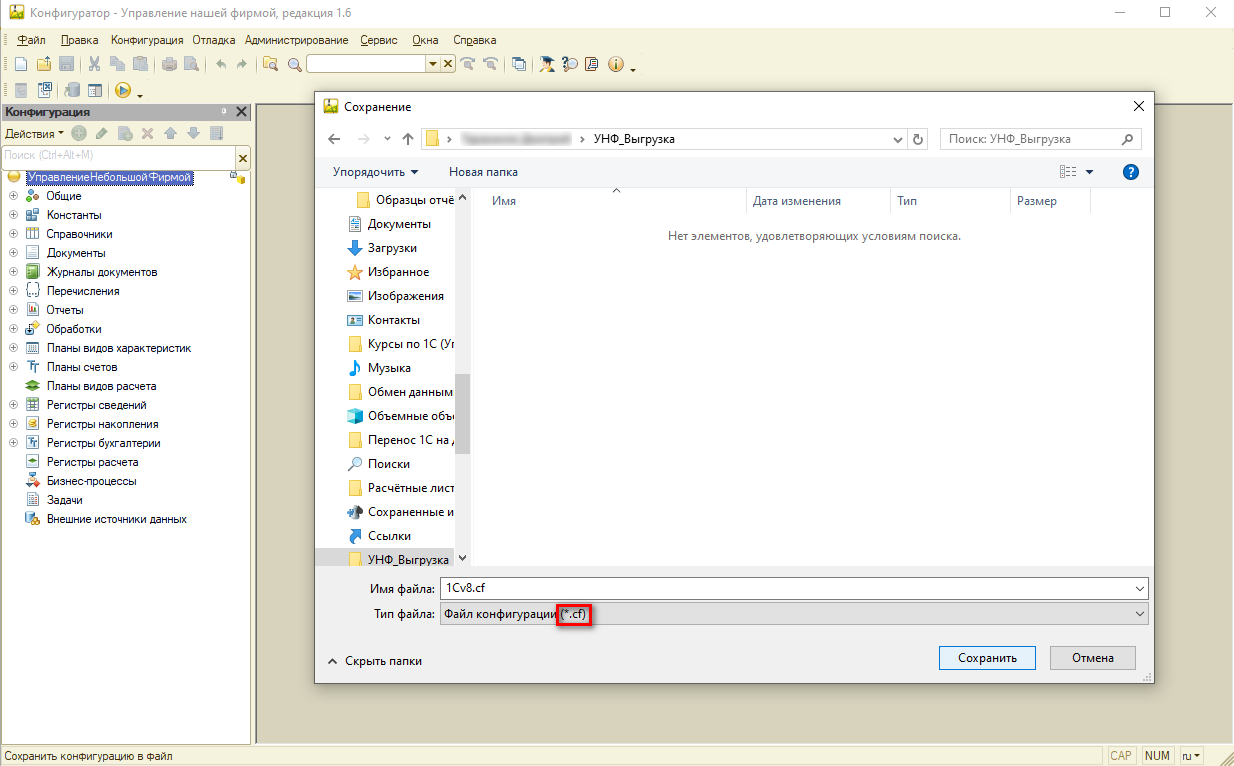
Задайте нужный путь (папку). Кстати, выяснить, где лежит файл, всегда можно, нажав на «Справка», а после на «О программе» и посмотреть на строчку «Каталог» – на тот случай, если вы не знали, где он, или забыли.
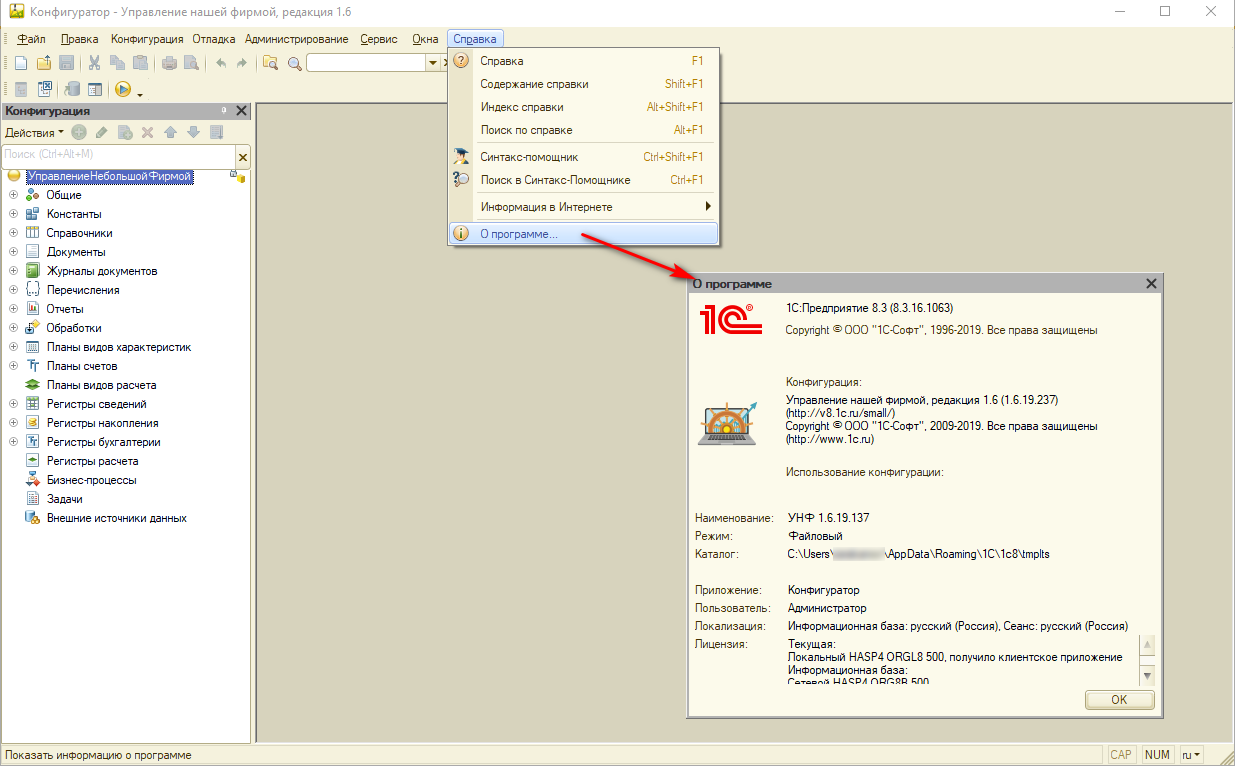
Внимание, лучше не работать в системе после выгрузки – чтобы не провоцировать расхождения по выполненным операциям.
Инсталляция платформы
- взять с купленного официального физического носителя;
- скачать с сайта техподдержки разработчика, авторизовавшись в ИТС.
Сегодня второй вариант выглядит предпочтительнее, так как на веб-ресурсе хранятся все серии платформ, и можно выбрать самую свежую и/или совместимую.

Итак, найдите подходящую версию дистрибутива из предложенного списка.
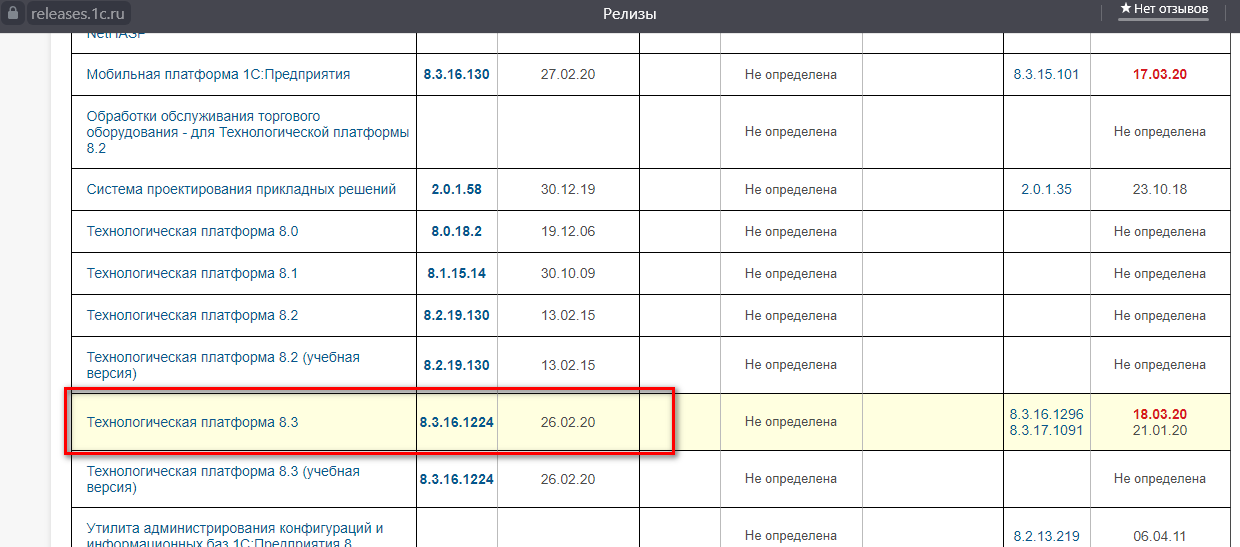
Кликните на соответствующую ссылку и загрузите.
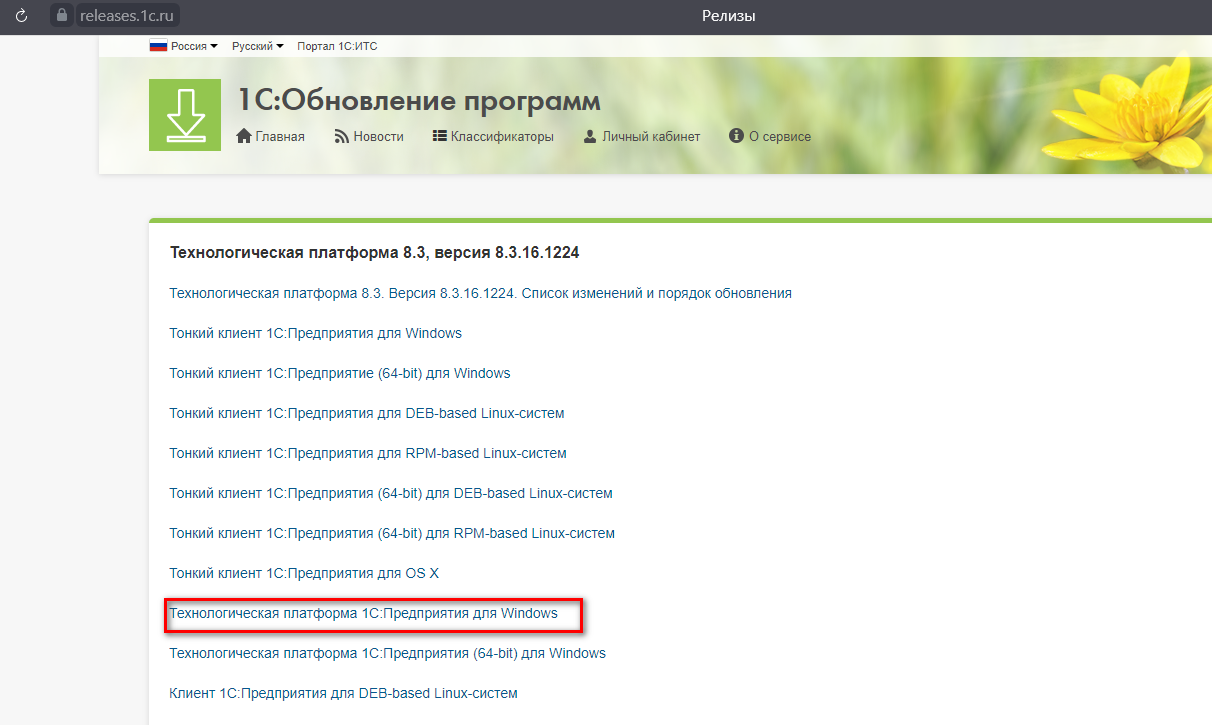
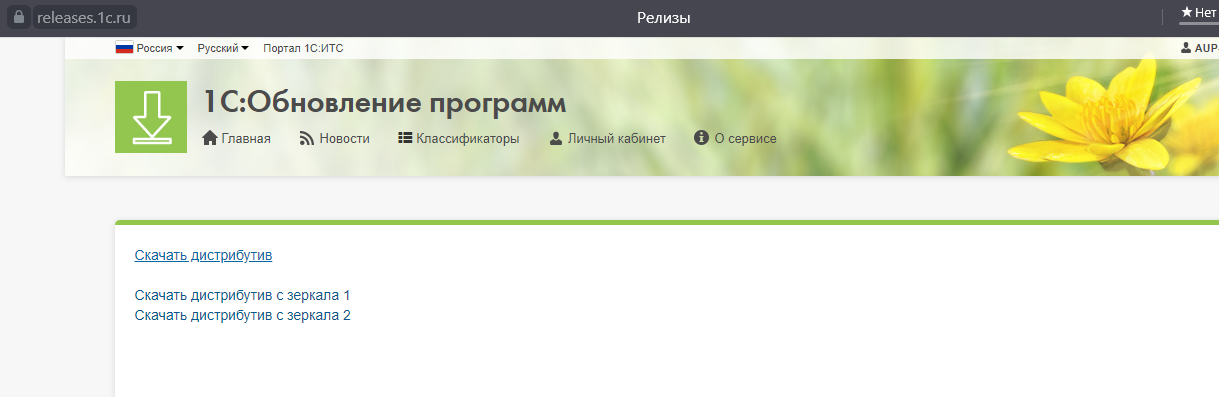
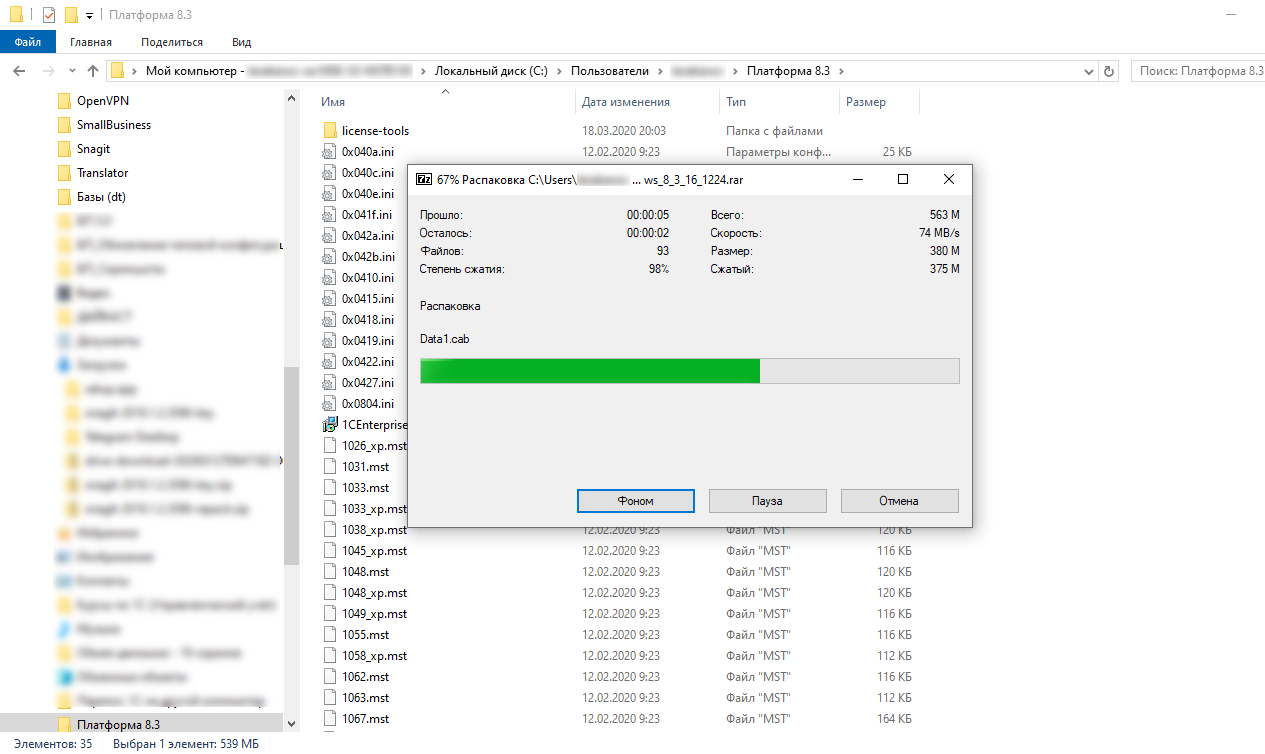
Распакуйте в подходящей папке и дважды щелкните на setup.exe.
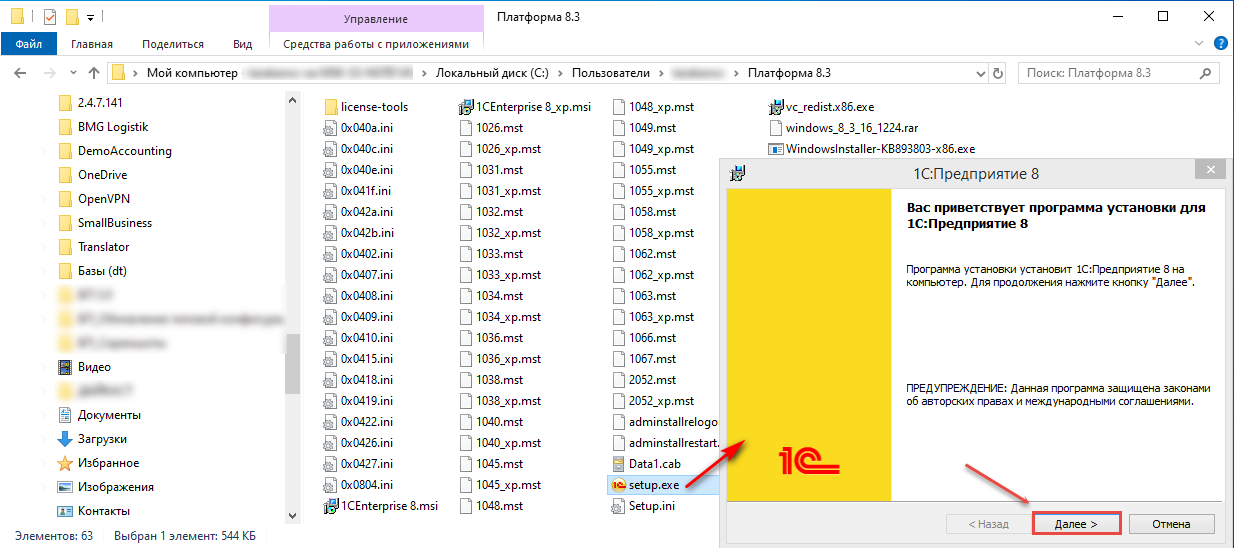
В процессе соглашайтесь со всеми предложенными параметрами, просто кликните «Далее», настройки по умолчанию отлично подходят, вносить изменения не требуется.
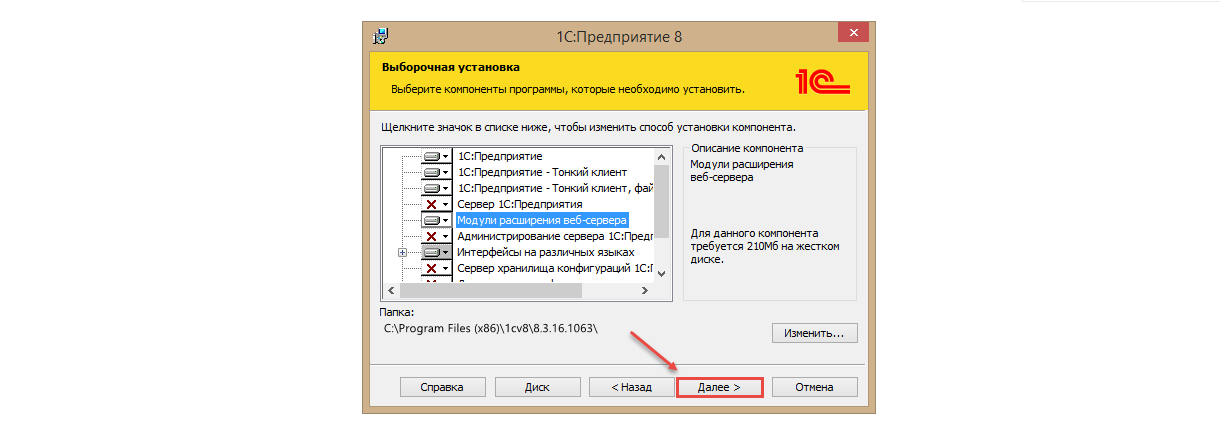
Задайте русский язык интерфейса.
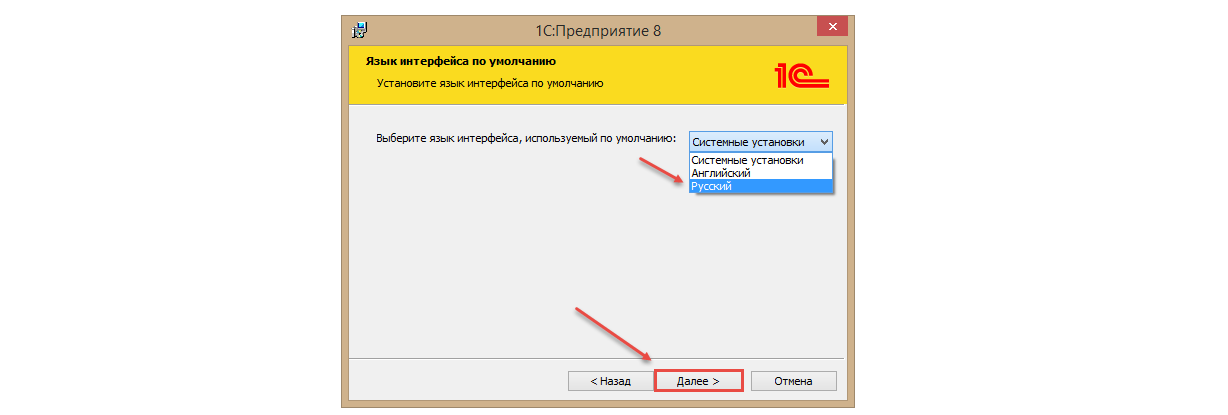
Здесь самое время раскрыть первый маленький, но важный секрет того, как переустановить (перенести базу) 1С на другой компьютер: обязательно инсталлируйте драйвер защиты. Он нужен как при использовании USB-ключей, так и для первичного запуска. Поэтому оставьте его флажок и нажмите «Далее», а вот птичку с пункта «Открыть файл Readme» можете убрать, если лень читать справку. После чего останется лишь справиться с кнопкой «Готово».
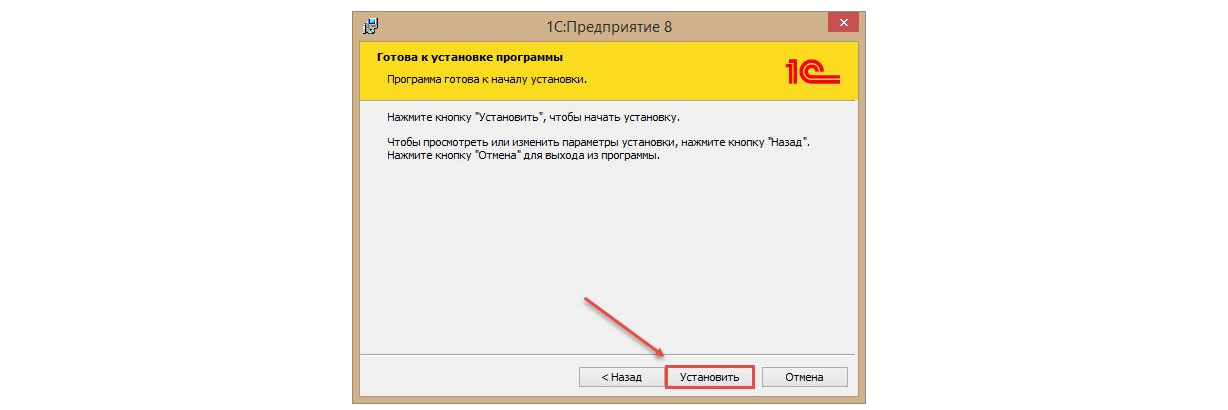
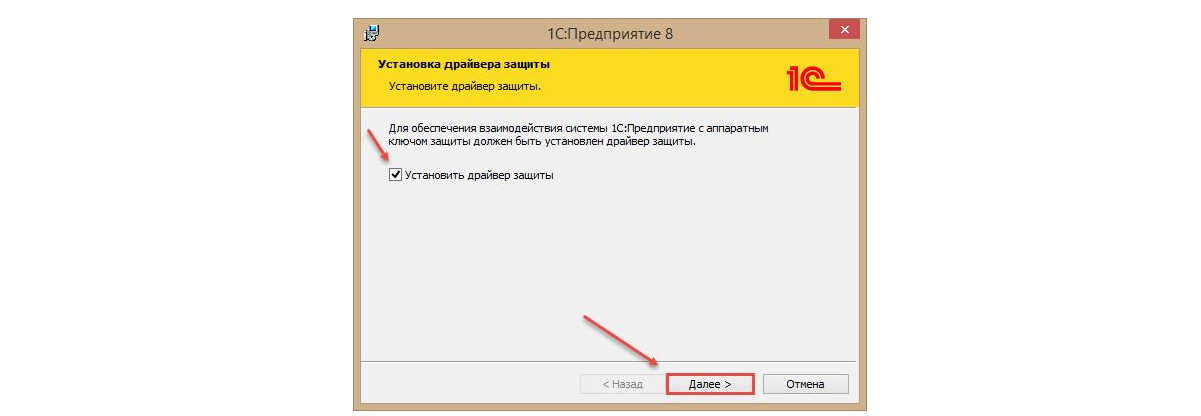
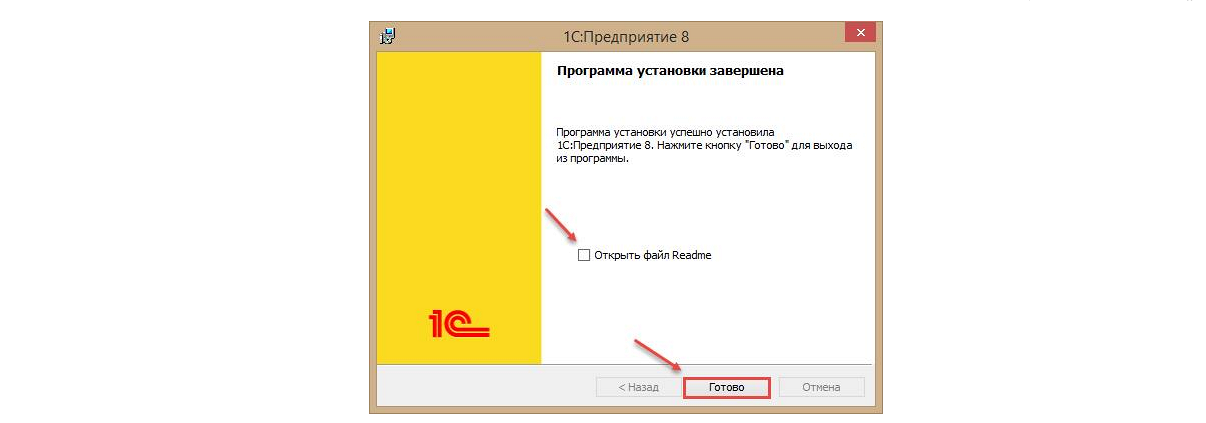
Еще один момент: да, setup.exe можно найти и на той машине, на которой вы раньше использовали ПО, залить на флешку, запустить уже на ином рабочем месте и даже успешно выполнить инсталляцию. Но совсем не факт, что полученная в результате подобных манипуляций платформа будет функционировать на 100% корректно, а уж каких-то гарантий ее полной совместимости и вовсе нет. Гораздо надежнее покупать «чистую» лицензию в отдельном порядке.
Источник: www.cleverence.ru
Можно ли перенести лицензию Касперского на другой компьютер?

Инструкция по активации Windows 10 Активация позволит подтвердить подлинность вашей .
Инструкция по активации Microsoft Office через учетную запись
Инструкция по активации Microsoft Office Активация Microsoft Office позволяет подтвердить .
Понравилась статья?
Поделись!
Антивирус «Лаборатории Касперского» считается одной из самых популярных программ для защиты устройства от угроз сети и вредоносных программ и приложений. Хоть разработчик и предлагает бесплатное антивирусное ПО, большинство пользователей предпочитает расширенную защиту, которую предоставляет использование платного лицензионного продукта. После загрузки он активируется на устройстве электронным ключом.
Пользователь может создать аккаунт в системе My Kaspersky, чтобы иметь возможность смотреть свои подписки на продукты и сохранять код к каждому из них. Благодаря этой учетной записи можно перенести лицензию.
Далее расскажем о способах восстановления легального доступа к программе, если вы переустановили Касперский на другой компьютер или обновили версию Виндовс на существующем устройстве.
Как перенести ключ Касперского с одного ПК на другой?
Если просто попытаться активировать Kaspersky на втором устройстве, программа выдаст ошибку с комментарием о превышении количества активаций. Поэтому очень важно правильно перенести ключ программы с одного компьютера на другой. Если Касперский восстановлен, такая ошибка не возникнет.
Перенос ПО предполагает соблюдение таких этапов:
- Найти код активации. Можете сделать это двумя способами: стандартным поиском письма из интернет-магазина или через учетную запись (УЗ) в Мой Касперский. Если активация пройдена, кликните на вкладку «My Kaspersky» и впишите e-mail, придумайте безопасный пароль и нажмите на подтверждение в письме. Зайдите в «My Kaspersky», затем в разделе лицензий кликните на вкладку «Свойства» и посмотрите информацию о lisence. Перепишите 20-символьный шифр в блокнот.
- Не отправляйте никому код. Если количество допустимых устройств будет превышено, вы не сможете использовать этот ключ для легального запуска антивируса на своем другом устройстве.
- Удалите Касперский со старого ПК. Для избавления от остаточных файлов скачайте и запустите с правами администратора программу Kavremover. Если устройство не работает, переходите к следующему пункту инструкции.
- Перейдите на сайт «Лаборатории Касперского» и скачайте антивирус, которым ранее пользовались, на новое устройство.
- После запуска установочного файла пройдите активацию, введя код продукта или войдя в свой аккаунт My Kaspersky.
В процессе установки ПО на новое устройство могут возникнуть ошибки, связанные с наличием активаторов и других несовместимых утилит, не подключенной клавиатурой, удалением сетевых драйверов, отсутствием актуальных обновлений Виндовс. Причину и способ устранения ошибки можете посмотреть в описании сбоя.
Как сохранить Касперский, переустанавливая Windows?
Если планируете переустановку Виндовс для устранения ошибок или повышения продуктивности работы ПК, сохраните лицензию на продукт. Так вы сможете пользоваться привычной антивирусной защитой устройства.
Инструкция по сохранению лицензии:
- Создайте УЗ в системе My Kaspersky или войдите в действующей аккаунт. Во вкладке «Лицензии» откройте «Свойства» и перепишите код лицензии на отдельный лист.
- Удалите программу с ПК, поставив галочку напротив пункта «Сохранить данные об активации».
- Переустановить Виндовс на устройстве.
- Скачать антивирус, который вы ранее устанавливали на комп, с сайта «Лаборатории Касперского».
- Введите код для подтверждения лицензии.
Также можете экспортировать данные из реестра системы на диск или USB-носитель. Для этого следуйте инструкции:
- Приостановите защиту ПК в антивирусе.
- Закройте программу, кликнув на «Выход».
- Нажмите клавишу Win одновременно с буквой R.
- Впишите слово «regedit» в появившемся окне и нажмите на «выполнить».
- Пройдите путь от HKEY_LOKAL_MACHINE через SOFTWARE к KasperskyLab.
- Кликните по KasperskyLab правой кнопкой мыши, выберите «Экспортировать».
- Сохраните данные на рабочий стол.
- Пройдите путь: HKEY_LOKAL_MACHINE, затем SOFTWARE, потом Майкрософт, там SystemSertificates и SPS.
- Так же сохраните данные на рабочем столе.
- Подключите носитель и перенесите туда оба файла.
- После переустановки системы подключите носитель с файлами. Перенесите оба файла в те папки, где они находились ранее.
- Скачайте актуальную версию антивирусного ПО Касперского с сайта разработчика.
- Запустите мастер установки и пользуйтесь защитой устройства от вирусов и угроз в интернете.
Что делать, если потерял код активации?
Если используете лицензионный активированный антивирус, создайте аккаунт My Kaspersky и легко восстановите код активации. Вы сможете использовать ПО при переустановке антивируса или Виндовса, замене ПК. Также можете связаться со службой поддержки магазина, где вы покупали ключ, с просьбой выслать его снова.
Как восстановить ключ Касперского?
Сложность заключается в том, что ключ не хранится в общем доступе. Разработчик предусмотрел два способа его восстановления: или войти в УЗ My Kaspersky, где хранится код, или связаться с техподдержкой, подтвердив факт покупки ключа.
Источник: softcdkey.ru